标签:apache options 双击 文档 展现 接口文档 路径 响应 ext
下载地址:http://jmeter.apache.org/download_jmeter.cgi
1.下载压缩包jmeter-5.0.tgz,并解压
2.安装jdk,设置环境变量,并验证是否安装成功
JAVA_HOME:jdk的安装目录,如C:\Program Files\Java\jdk1.8.0_65
path: ;%JAVA_HOME%\bin;%JAVA_HOME%\jre\bin
CLASSPATH: ; %JAVA_HOME%\lib;%JAVA_HOME%\lib\tools.jar
验证:运行cmd输入java -version
3.设置jmeter的环境变量
JMETER_HOME:jmeter软件包放置路径,如E:\2020\apache-jmeter-5.0
CLASSPATH: ;%JMETER_HOME%\lib\ext\ApacheJMeter_core.jar;%JMETER_HOME%\lib\jorphan.jar;%JMETER_HOME%\lib/logkit-2.0.jar
4.运行,双击 E:\2020\apache-jmeter-5.0\bin\jmeter.bat启动即可,启动后看到Jmeter的图形界面。
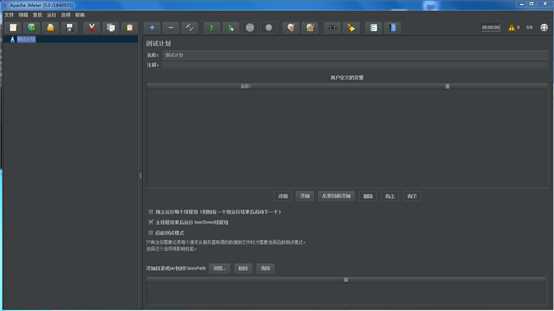
通过options->Choose Language选择中文界面
简单创建一个HTTP请求的压测实例
方便后续直接打开使用
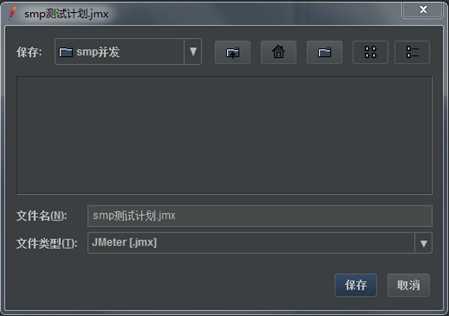
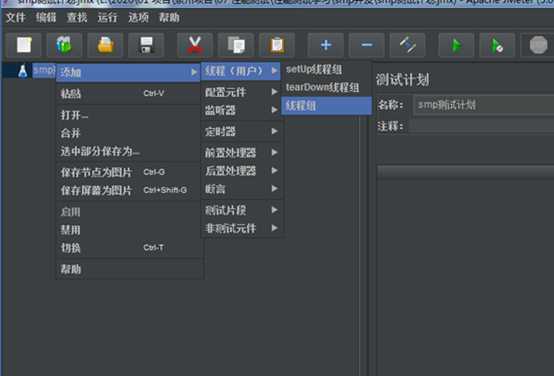
这里设置2个线程,同时启动,循环1次
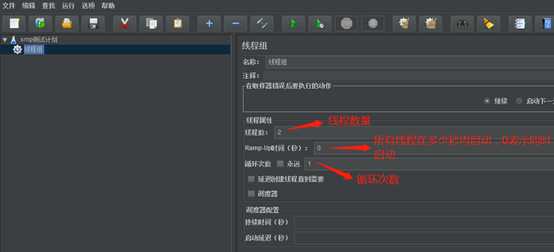
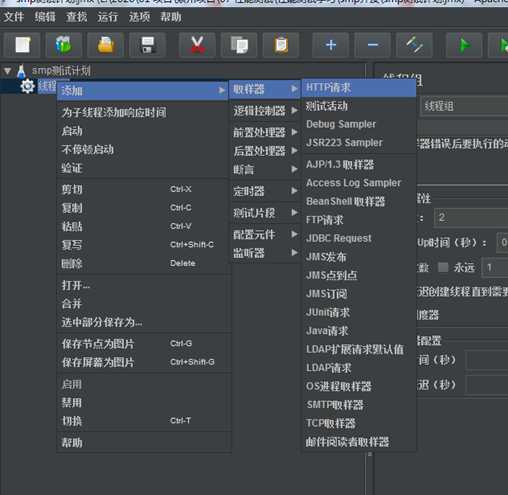
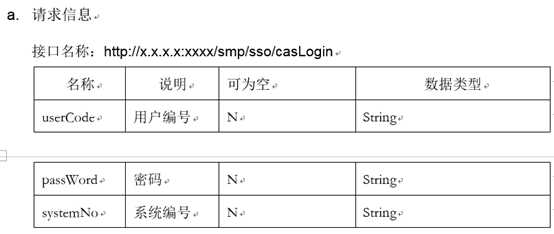
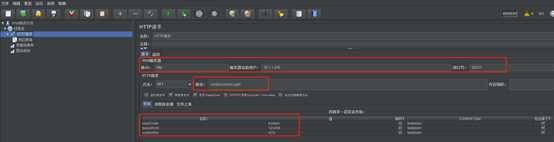
用于查看压测结果,一般添加三种,聚合报告、图形结果、用表格查看结果,区别在于结果展现形式不同。
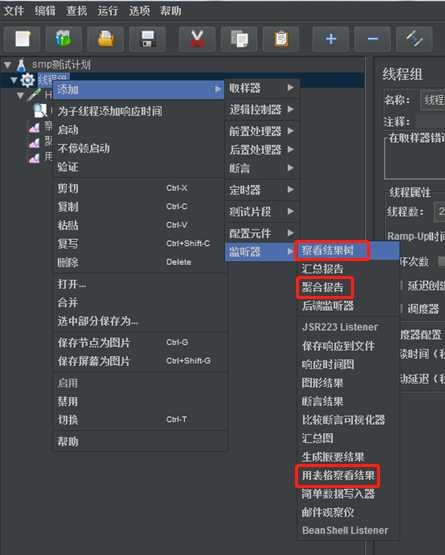
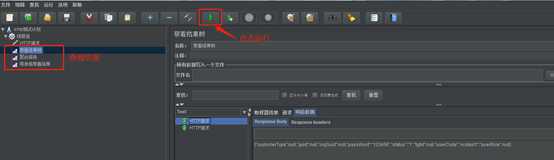
直接执行时,无论参数是否正确,只要有响应有数据,查看结果树状态均为绿色,因此要加入断言判断是否执行成功。
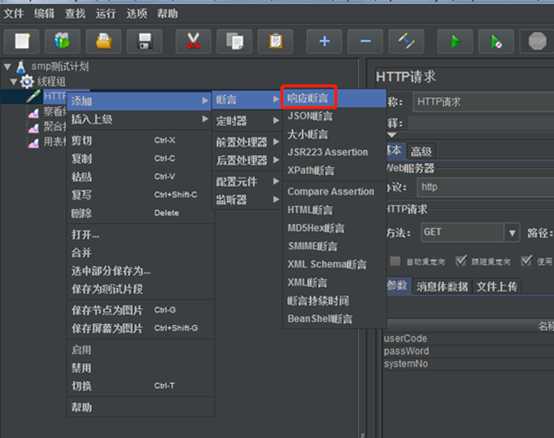
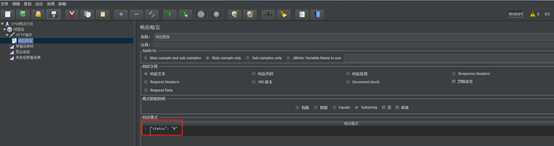
正确参数运行结果:
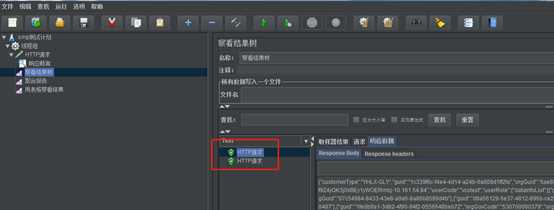
错误参数运行结果:
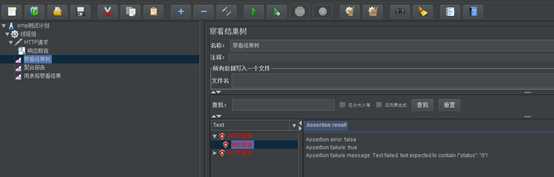

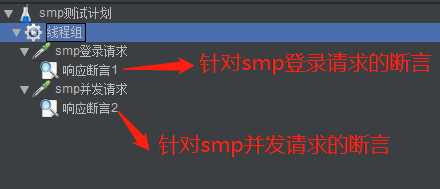
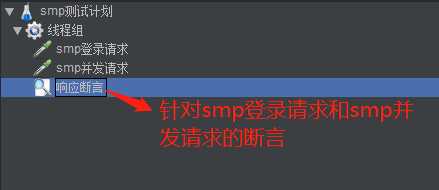
标签:apache options 双击 文档 展现 接口文档 路径 响应 ext
原文地址:https://www.cnblogs.com/like1824/p/12956829.html